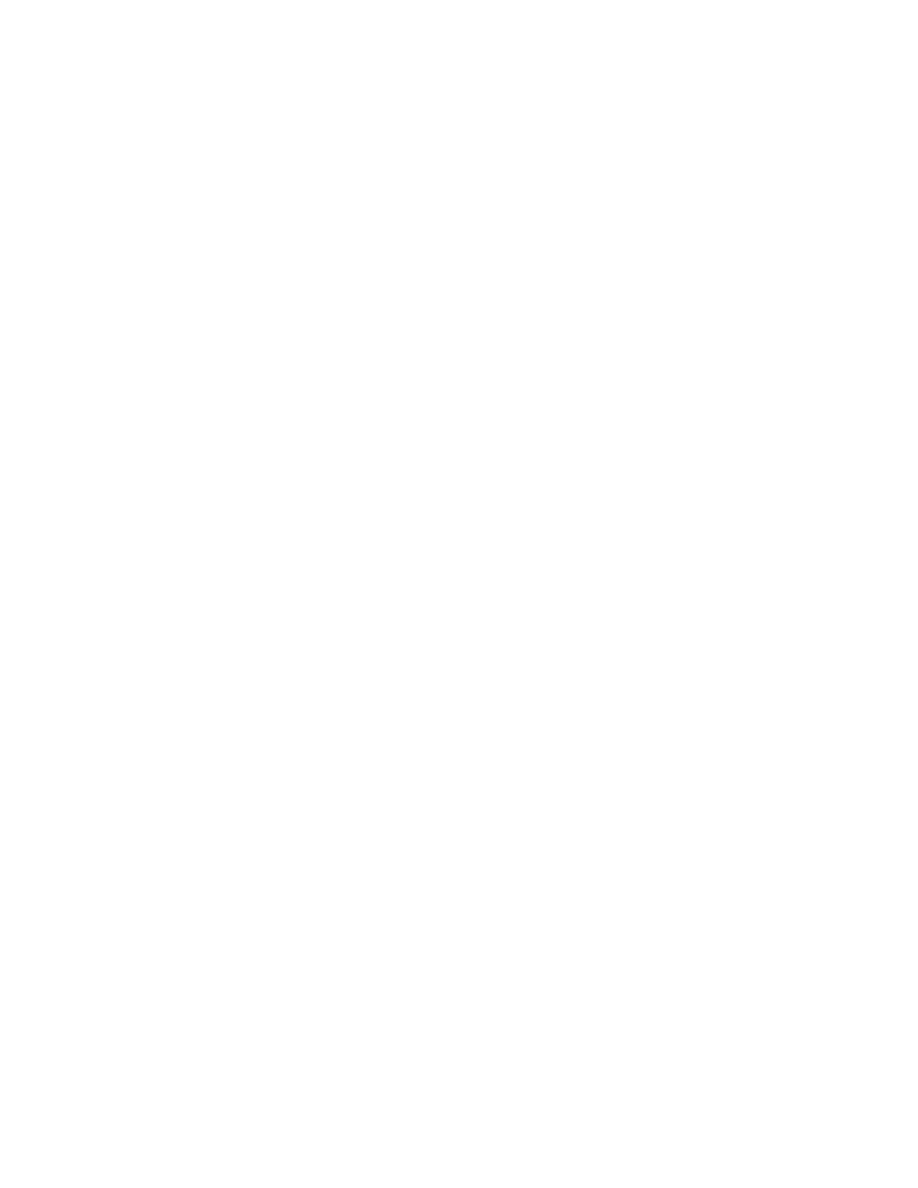
Poster
Druckvorbereitungen
1.
Ziehen Sie das Zufuhrfach heraus.
2.
Ziehen Sie beide Papierjustierungen heraus und nehmen Sie das
gesamte Papier aus dem Fach.
3.
Fächern Sie das Papier auf, um die Blätter voneinander zu trennen, und
richten Sie dann die Kanten so aus, dass sie genau übereinander liegen.
4.
Legen Sie das Papier in das Fach.
5.
Schieben Sie die Papierjustierungen mit leichtem Druck gegen die Bögen
und schieben Sie das Fach nach vorne.
Drucken von Postern
1.
Öffnen Sie die zu druckende Datei.
2.
Klicken Sie auf
Datei
>
Papierformat
.
3.
Wählen Sie die folgenden Optionen:
•
Papierformat:
Passendes Format
•
Skalierung (%):
Passender Prozentwert (100 ist der Standardwert)
•
Ausrichtung:
Passende Ausrichtung
4.
Klicken Sie auf
OK
.
5.
Klicken Sie auf
Datei
>
Drucker
.
Der angezeigte hp deskjet 9xx-Bildschirm enthält die allgemeinen
Optionen. Klicken Sie im Feld Allgemein auf die Pfeile, um die folgenden
Optionen auszuwählen.
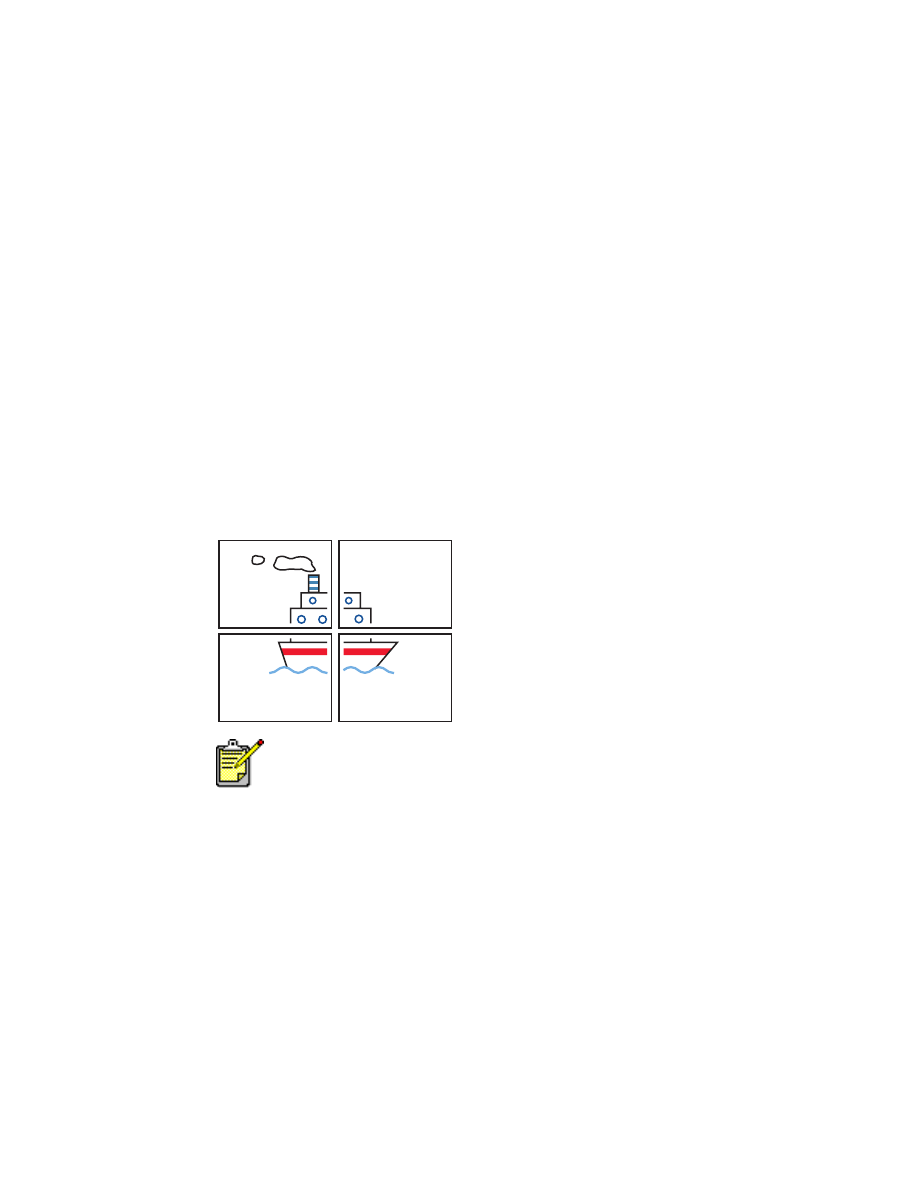
33
6.
Wählen Sie
Papierart/Qualität
und legen Sie Folgendes fest:
•
Papierart:
Normalpapier
•
Druckqualität:
Normal
7.
Wählen Sie
Layout
und dann die folgenden Optionen:
•
Flächendruck
(in der Dropdownliste Mehrere Seiten pro Blatt)
:
Wählen Sie diese Option
•
Flächengröße:
2 x 2
,
3 x 3
oder
4 x 4
•
Rand drucken:
Passend
•
Beidseitiger Druck:
Nicht aktiviert
8.
Klicken Sie auf
OK
, um zu drucken.
Richtlinien für den Druck
Schneiden Sie nach dem Drucken den weißen Rand von jedem Blatt ab
und kleben Sie die Blätter anschließend zu einem Poster zusammen.
Verwenden Sie HP Produkte, um optimale Ergebnisse zu erzielen.
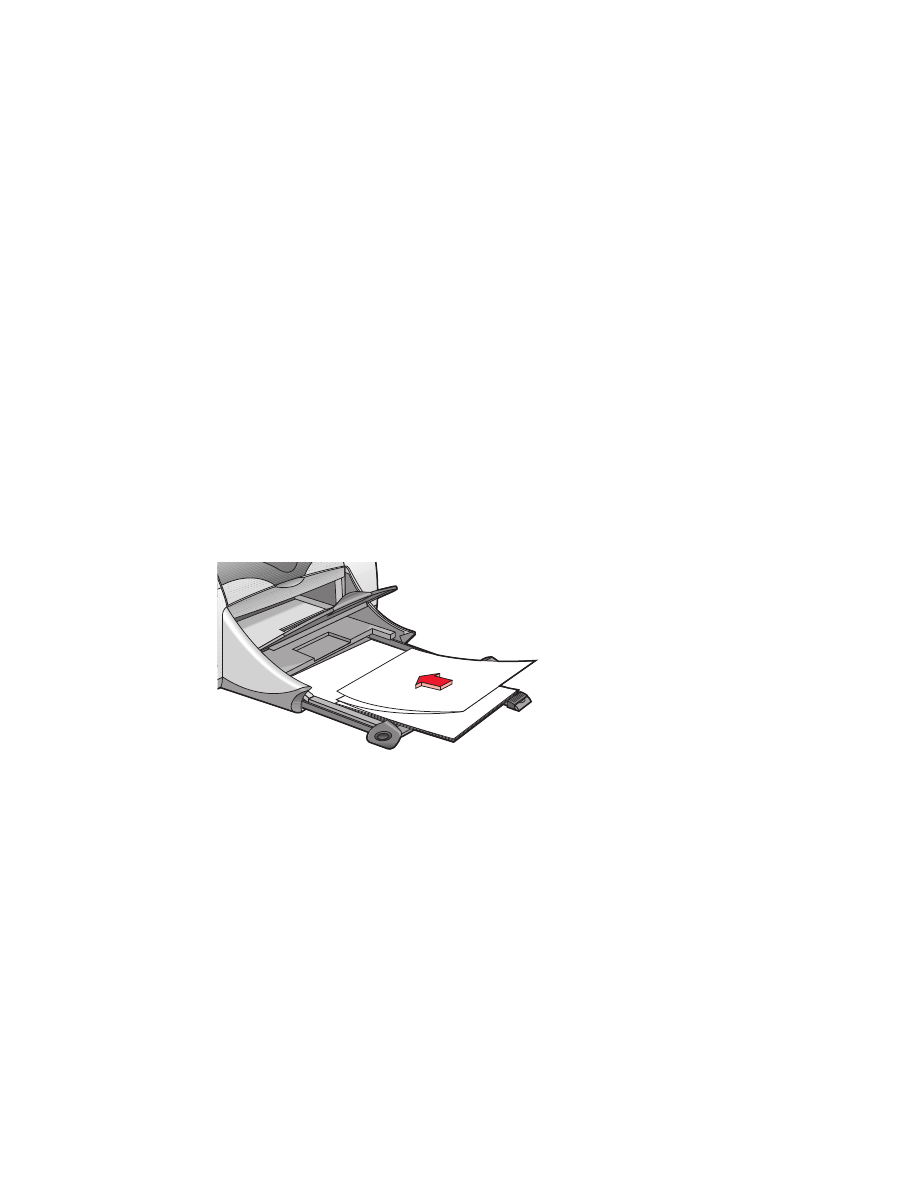
34